プロジェクトとプロジェクト設定
重要 - 画像/情報は四半期ごとのリリースで更新されます!
四半期ごとのリリースにて、最新の機能・情報を反映し、画像を含めた情報は更新されます。
この記事では、管理者が新しいプロジェクトを作成し、プロジェクトの設定を構成する方法について説明します。
メモ:この記事は、一連のアドプションエクスプローラー構成に関する2番目のものです。Gainsightでは、シリーズの最初の 記事 を参照してから、こちらを始めることをお勧めします。
概要
この記事では、管理者が新しいプロジェクトを作成し、プロジェクトの設定を構成する方法について説明します。アドプションエクスプローラー > 管理に移動して、既存のプロジェクトの一覧を表示するか、新しいプロジェクトを作成します。
新規プロジェクトを作成
プロジェクトを作成するには:
- アドプションエクスプローラー > [管理] に移動します。
- [プロジェクトの作成]をクリックします。既存のプロジェクトを編集するには、プロジェクト名をクリックします。
- [プロジェクト設定のタイプを選択]ポップアップから、プロジェクトセットアップのタイプを標準またはGainsight PXプロジェクトから選択します。
メモ:
- 既存のGainsight MDAオブジェクト、Amazon S3、Snowflakeなどのソースから使用状況データを取り込むためには、[標準]を選択します。
- Gainsight PXから事前に集計された機能使用状況データとエンゲージメントデータを取り込みたい場合は、Gainsight PXセットアップを選択します。Gainsight PXベースのプロジェクトを構成する方法については、追加リソースの記事アドプションエクスプローラー で Gainsight PX データを有効にするを参照してください。
- いずれかのセットアップタイプでプロジェクトを作成した後、使用状況データを他のソースから取り込むことも可能です。
- [続行]をクリックします。
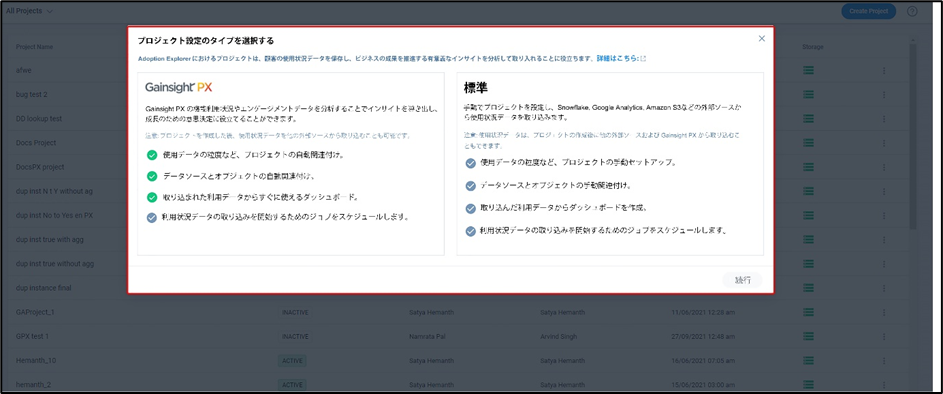
基本設定の構成
プロジェクトの基本設定を構成するには:
- [プロジェクトセットアップ]ページで、プロジェクト名を入力します。
メモ:アドプションエクスプローラープロジェクトで作成されたすべてのオブジェクトはデータ管理に保存され、オブジェクト名は割り当てられたプロジェクト名で始まります。
たとえば、プロジェクト名がABC アナリティクスの場合、データ管理のオブジェクト名は、ABC アナリティクス - 会社/個人使用状況情報というプロジェクト名でタグ付けされます。ここで、会社/個人日次時系列は、会社/個人レベルで作成された、すぐに使えるアドプションエクスプローラーオブジェクトです。
- [使用状況データのインポート]セクションから、使用状況データを取り込むエンティティを選択します (会社 (顧客) および/または個人 (ユーザー)) 。
- [使用状況データのキメ細かさ]フィールドから、使用状況データを日次または週次のどちらで取り込むかを選択します。
メモ:[日次] チェックボックスを選択すると、[週次] チェックボックスが自動的に選択されます。アドプションエクスプローラーは日次レベルの使用状況データを週次レベルに自動的にロールアップします。
- [使用状況データ識別子をGainsight記録IDに関連付ける]セクションで、次の手順を実行します。
- 会社オブジェクトドロップダウンから、Gainsightの会社オブジェクト内の会社を一意に識別する外部IDフィールド (GS会社属性) を選択します。このマッピングは、Gainsightの会社オブジェクトへの会社識別子のルックアップを作成し、使用データの外部の顧客/会社識別子をGainsightの 顧客記録に関連付けます。
注:
- C360 でこのプロジェクトを有効にするには、アドプションエクスプローラー オブジェクトの外部 ID を Gainsight の 会社オブジェクトの外部識別子フィールドにマッピングする必要があります。
- または、データ管理ページから Gainsight の 会社オブジェクトにカスタム フィールドを作成し、そのフィールドに外部 ID (顧客識別子レコード) をロードしてから、アドプションエクスプローラー オブジェクトの外部 ID フィールドにマップすることもできます。
- 個人 (ユーザー) のデータを取り込む場合、[個人/会社の個人オブジェクト]ドロップダウンから、[個人オブジェクト] または[会社の個人オブジェクト]タブを選択します。
- Gainsightの個人/会社の個人オブジェクトで、個人記録を一意に識別するIDフィールド (個人/会社の個人属性) を選択します。このマッピングは、AE PersonIDのルックアップをGS個人/会社の個人オブジェクトに作成し、使用データの外部の個人IDをGainsightの個人/会社の個人記録に関連付けます。
ビジネスユースケースの例:AndyはABCという会社でソフトウェア エンジニアとして、また同時にXYZ社のコンサルタントとして働いています。ABC社とのAndyの記録は個人オブジェクトに保存されますが、ABC社とXYZ社とのAndyの記録は会社の個人オブジェクトに保存されます。アドプションエクスプローラーの個人識別子を個人オブジェクトにマップすると、AndyのABC社への貢献に基づいて使用状況レポートが作成されます。会社での個人の役割/タイトルに基づいて、各会社から個人の使用状況データの詳細を取得するためには、アドプションエクスプローラーの個人識別子を会社の個人オブジェクトにマッピングします。
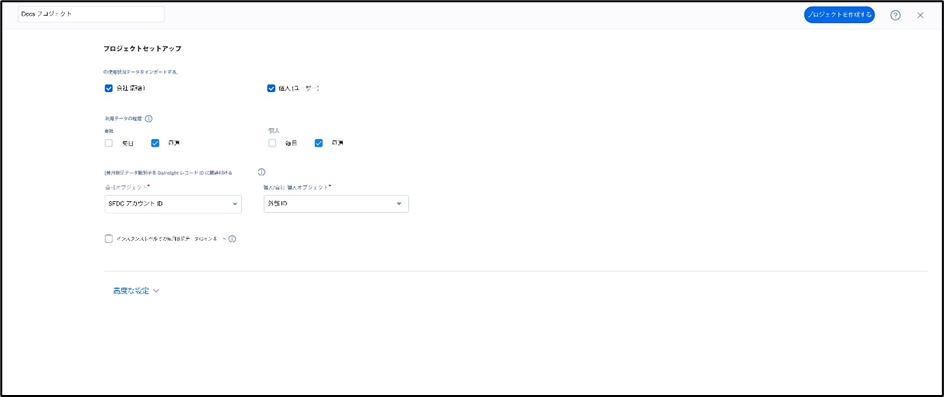
- インスタンスレベルで使用状況データを取り込むためには、[インスタンスレベルで使用状況データをインポート]選択します。アドプションエクスプローラーのインスタンスは、会社の下位区分、場所、部門などに及ぶあらゆるものを包含します。たとえば、Gainsightは会社であり、Gainsight IndiaおよびGainsight USAはGainsightのインスタンスです。
メモ:プロジェクトが保存されると、この設定は変更することができなくなります。
- 使用状況データを会社およびインスタンスレベルで追跡したい:使用状況データをプロジェクトの会社レベルおよびインスタンスレベルで追跡するためには、このオプションを選択します。
- 1つの会社だけに関連付けられた1つのインスタンスを持っている:会社に関連付けたインスタンス レベルを設定します。たとえば、ABC IncとGoole Corpはイベント1に、AppleCadとMiroJecはイベント2に参加しました。ここで、このオプションを選択しない場合は、単一のインスタンス (イベント1) が複数の会社 (ABC IncおよびGoole Corp) に関連付けらることを意味します。
重要:
- 標準プロジェクト:インスタンスレベルのデータが有効になっているアドプションエクスプローラーのすべての新しいプロジェクトに対して、必要に応じて管理者はこのオプションを選択することができます。
- 既存のPXプロジェクト: このチェックボックスは、デフォルトでは選択されていません。デフォルトおよび履歴データを修正するためには、管理者が手動でこのオプションを選択し、プロジェクトを実行して保存し、新しいマッピングを表示する必要があります。
- 新しいPXプロジェクト: 管理者がGainsight PXで実行する際に、Gainsight CSで同じ親グループIDを選択できるように、このチェックボックスはデフォルトで選択されています。アドプションエクスプローラーはプロジェクト実行時に新しいマッピング情報を取入れます。
- [使用状況データ識別子をGainsightとの関係記録IDに関連付ける]チェックボックスを選択してマッピングを作成し、R360ページで使用状況レポートを表示します。
- [関係オブジェクト]ドロップダウンから、関係を一意に特定する外部ID(GS関係属性) を選択します。このマッピングは、AEインスタンスIDのルックアップをGS関係オブジェクトに作成し、使用状況データのインスタンスIDをGainsight関係記録に関連付けます。
メモ:関係を使用していて、関係をインスタンスに関連付けたい場合は、アドプションエクスプローラーのインスタンスをGainsightの関係にマップすることができます。Gainsightの関係オブジェクトで、インスタンスごとに関係記録を作成済みであることを確認します。 - [プロジェクトの作成]をクリックして、上記の基本設定で新しいプロジェクトを保存するか、プロジェクトの詳細設定の 構成に進むことが可能です。
詳細設定の構成
新しいプロジェクトの作成中に詳細設定を構成したり、既存のプロジェクト用に更新したりすることができます。既存のプロジェクトを更新する場合は、リストページからプロジェクト名をクリックし、右上隅にある縦3つのドットメニューから[プロジェクト設定の編集]を選択します。
[詳細設定]セクションでは、次のオプションを構成することができます。
- [資格データの取り込み]オプションをオンにて、会社レベルまたは個人レベルで資格データを取り込むかどうかを示します。これにより、対応する権限オブジェクトが表示され、それを選択または選択解除することができます。
- [Null値の置換]で、[外部会社ID]および[外部会社名]属性のデフォルト値を選択します。この値は、値がnullまたは識別されない場合に使用されます。
- [プロジェクトスケジュール]フィールドで、外部ソースからのデータ取込開始時刻を指定します。プロジェクトのスケジュール時間は組織のタイムゾーンであり、[スケジュールと空き情報]セクションで組織のタイムゾーンがユーザーのタイムゾーンに変換されていることを確認することができます。
- [通知]セクションで、[データ取込成功通知の送信先]、[データ取込失敗通知の送信先]、および[会社の取込通知の送信先]テキストボックスにメール アドレスを空白なしで入力します。
- 通知メールでダウンロードリンクを送信したい場合は、[通知メールにダウンロードリンクを含める]オプションをオンにします。
- [次のフィールドの表示名を入力]セクションで、次の情報を入力します。
- 会社ID
- 会社名
- 個人ID
- 個人名
- インスタンスID
- インスタンス名

スケジュールと利用可能情報
[詳細設定]セクションで、スケジュールと利用可能情報を表示することができます。
利用可能なソース
あるプロジェクトで外部ソースを構成すると、構成されたすべてのデータソースと利用可能な使用状況データの遅延時間がこのセクションに表示されます。
アドプションエクスプローラーは、次のデータソースをサポートしています:
|
ソース |
使用状況データのアドプションエクスプローラータイムラインへの取り込み |
|---|---|
|
Amazon S3 (S3) |
24時間 |
|
Gainsight |
24時間 |
|
Google Analytics (GA) |
72時間
GAからの使用状況データは、48 時間後に利用可能になります。従って、使用状況データは、アドプションエクスプローラーオブジェクトに72時間以内に取り込まれます。 |
|
Salesforce (SFDC) |
24時間 |
|
Postgres |
24時間 |
|
Redshift |
24時間 |
|
MySQL |
24時間 |
|
Snowflake |
24時間 |
アドプションエクスプローラーオブジェクトが複数のデータソースタイプで構成されている場合、データソースの最も遅い利用可能時間にスケジューリングされます。たとえば、会社の時系列(日次)オブジェクトがS3およびGAソースを使って構成されている場合、スケジューリングは72時間後に発生します。72時間後は最も遅い利用可能時間です。
スケジュール情報
このセクションには、次のようなプロジェクトスケジュール情報の概要が表示されます:
- 最終実行日
- 最終実行ステータス
- 次回実行日
- 次回予定日 (組織のタイムゾーンをユーザーのタイムゾーンに変換)
- タイムゾーン
メモ:スケジュール情報はプロジェクトがアクティブステータスの場合にのみ表示されます。
実行日と次回予定日
- 実行日は、使用状況データに属する日付です。たとえば、ユーザーが 2020年1月1日に10ページを閲覧し、この情報が Google Analyticsで追跡されている場合、「2020-01-01」が 実行日です。
- 次回予定日は、GAからの使用状況データがアドプションエクスプローラーオブジェクトに取り込まれる日付です。使用状況データがアドプションエクスプローラーオブジェクトに取り込まれるまでの最大待機時間は72時間であるため、予定日は「2020-01-04」になります。
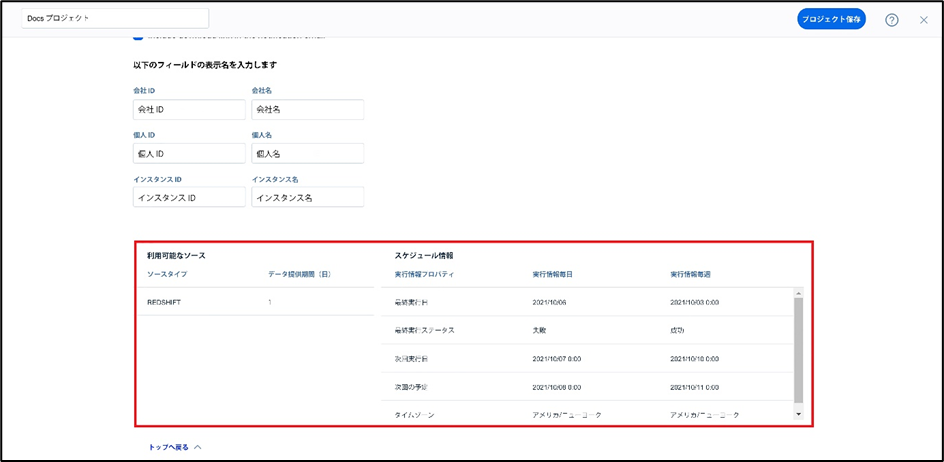
プロジェクト設定を構成したら、作成したアドプションエクスプローラーオブジェクトに使用状況データを取り込むことが可能になります。使用状況データをアドプションエクスプローラーオブジェクトに取り込むやり方の詳細については、「追加リソース」セクションのアドプションエクスプローラーオブジェクトの構成記事を参照してください。